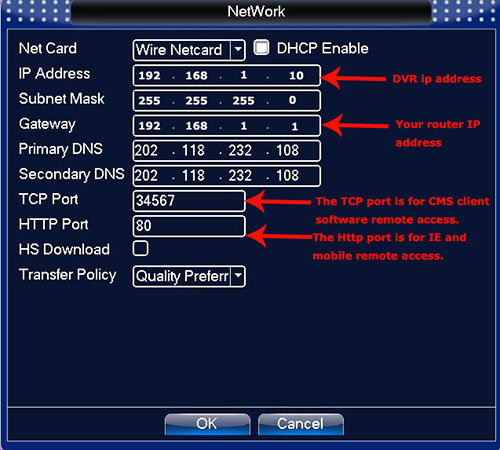دوربین مداربسته Wifi چیست؟
دوربین های مداربسته wifi شاخه ای از دوربین های مداربسته بیسیم هستند. این دوربین ها از طریق شبکه های بیسیم wifi تصاویر دوربین ها را برای شما ارسال می کنند. در این مطلب بیشتر با این نوع از دوربین های مداربسته آشنا می شویم.
شبکه های wifi چه تفاوتی با دیگر شبکه های بی سیم دارند؟
همه شبکه های بیسیم از طریق امواج رادیویی اطلاعات را ارسال و دریافت می کنند. این ارسال در یک فرکانس خاص صورت می گیرد که معمولا 2.4 مگا هرتز یا 5.8 مگا هرتز است.
در شبکه های wifi ارسال اطلاعات رادیویی تحت پروتکل های استاندارد wifi صورت می گیرد که گذشته از ایجاد امینیت بیشتر، از به وجود امدن تداخل در رویه ارسال اطلاعات جلوگیری می کند. به صورت کلی استفاده از شبکه های Wifi از بسیاری جهات بهتر از استفاده از شبکه های رادیویی آنالوگ است.
دوربین های wifi چطور کار میکنند؟
اولین نکته در رابطه با دوربین های مداربسته wifi این است که این دوربین ها به صورت عمومی دوربین های تحت شبکه هستند. دوربین های مداربسته آنالوگ به صورت کلی امکان استفاده از قابلیت wifi را ندارند.
دوربین های تحت شبکه wifi دقیقا مانند یک دوربین شبکه عادی عمل می کنند که به یک فرستنده wifi داخلی متصل شده است.
در صورت نداشتن wifi بر روی دوربین چطور می توان دوربین را بی سیم کرد؟
شما می توانید دوربین مداربسته شبکه خود را به طور مستقیم به یک اکسزپوینت (access point) متصل کنید و از طریق اکسزپوینت یک شبکه بی سیم بسازید.
چطور تصاویر دوربین ها را دریافت کنم؟
در صورتی که از لپ تاپ برای دیدن تصاویر استفاده می کنید دسترسی به دوربین ها بسیار ساده است. کافیست انها را به صورت بیسیم در شبکه wifi شناسایی کرده و تصاویر انها را بر روی نرم افزار دوربین های شبکه ببینید.
در صورت استفاده از سرور یا NVR باید برای دریافت اطلاعات دوربین ها از یک اسکز پوینت استفاده کنید. اکسزپوینت مانند یک سوئیچ بی سیم اطلاعات را از چند دستگاه دریافت کرده و به دستگاه ضبط کننده انتقال می دهد.
پهنای باند در شبکه های بی سیم
یکی از مشکلات بزرگ شبکه های مداربسته بی سیم پهنای باند محدود انهاست. بیشتر دوربین های مداربسته wifi در بهترین حالت از ریت ارتباط 11n پشتیبانی می کنند که امکان ارسال اطلاعات تا 150Mbs را به شما می دهد. بنابراین استفاده از شبکه بی سیم برای اتصال تعداد زیادی دوربین و یا اتصال تعدادی دوربین با رزولوشن بسیار بالا بسیار مشکل خواهد بود. (برای محاسبه پهنای باند دوربین مداربسته شبکه خود به این صفحه مراجعه کنید)
برای رفع این مشکل می توان شبکه های بی سیم را به صورت ترکیبی از چند شبکه بی سیم که به وسیله یک شبکه کابلی به هم متصل شده اند طراحی کرد.
برد ارسال دوربین مداربسته wifi
فرمول یا روش خاصی برای به دست اوردن برد ارسال اطلاعات در سیستم های Wifi به ویژه در میحطهای داخلی وجود ندارد. اما شرکت های تولید کننده دوربین ها مداربسته رنجی تجربی را برای دوربین های ارائه می کنند. معمولا دوربین های wifi در محیطهای داخلی بردی بین 20 تا 50 متر و در محیطهای خارجی بردی بین 100 تا 200 متر دارند. البته شرایط محل نصب تاثیر بسیار زیادی در میزان برد این دروبین ها دارد. پس در زمان نصب سعی کنید همیشه دوربین را در فاصله ای به مراتب نزدیک تر از برد مفید آن نصب کنید.
جهت سفارش، خرید و نصب دوربین مدار بسته با شماره 02177090710 تماس حاصل فرمایید. همچنین می توانید برای کسب اطلاعات بیشتر به وب سایت ما http://cam24.irمراجعه نمایید.
معرفی دوربین مداربسته اکتی (ACTi)
شرکت اکتی (ACTI) در سال 2003 کار خود را با تولید تجهیزات مداربسته تحت شبکه آغاز کرد و تلا ش کرده محصولات متنوعی را در این خصوص عرضه کند. هدف اصلی این شرکت انتقال تکنولوژی بالا در ساخت این محصولات و تولید تجهیزات به روز امنیتی حفاظتی است.
این شرکت مرحله به مرحله رنج تولیدات خود را بالا برد تا بتواند در بازارهای متفاوت این زمینه به رقابت با تولید کنندگان بزرگ بپردازد و رفته رفته به یکی از بزرگترین تولید کنندگان دوربین مداربسته تحت شبکه دنیا تبدیل شد.
محصولات اکتی شامل چه تجهیزاتی می شوند؟
تولیدات اکتی به صورت کلی شامل تجهیزات مداربسته تحت شبکه است. این تجهیزات عبارتند از: دوربین های مداربسته تحت شبکه، دستگاه های ضبط دیجیتال تحت شبکه، نرم افزارهای پردازش تصویر و ادوات و تجهیزات جانبی دوربین مداربسته.
محصولات اکتی ساخت چه کشوری است و از نظر کیفیت در چه سطحی قرار دارد؟
دفتر مرکزی و کارخانه این شرکت در کشور تایوان واقع شده است. محصولات این شرکت از نظر کیفیت در سطحی بالاتر از متوسط قرار دارند. این شرکت یکی از 50 شرکت بزرگ تولید کننده دوربین مداربسته در جهان است.
جهت سفارش، خرید و نصب دوربین مدار بسته با شماره 02177090710 تماس حاصل فرمایید. همچنین می توانید برای کسب اطلاعات بیشتر به وب سایت ما http://cam24.irمراجعه نمایید.
آموزش اتصال دوربین مداربسته به کامپیوتر یا لپ تاپ
در این مطلب نحوه اتصال دوربین مداربسته به کامپیوتر یا لپ تاپ را خواهید آموخت. با توجه به متفاوت بودن نحوه انجام این کار در سیستم های مداربسته متفاوت، این مطلب نیز به چند بخش متفاوت تقسیم بندی شده است.
به طور کلی اتصال سیستم مداربسته به کامپیوتر در سیستم آنالوگ و تحت شبکه کاملا متفاوت است و البته در برندها و مدل های متفاوت از تجهیزات نیز جزئیات این آموزش میتواند تا حدی متفاوت باشد. در این آموزش سعی شده مراحل کلی کار برای تمامی برندها معرفی شود.
توجه داشته باشید که این آموزش تنها جهت اتصال دوربین در شبکه داخلی (و نه اینترنت) نوشته شده. در صورتی که میخواهید تنظیمات اینترنتی دستگاه را انجام دهید به مطلب "آموزش انتقال تصویر اینترنتی دوربین مداربسته" مراجعه کنید.
اتصال سیستم مداربسته آنالوگ
به طور کلی در سیستم آنالوگ دوربین های مداربسته به صورت مستقیم امکان اتصال به کامپیوتر را ندارند. در این سیستم شما باید دوربین های را به صورت غیر مستقیم به کامپیوتر متصل کنید. این کار می تواند از طریق دستگاه DVR یا کارت DVR صورت بگیرد. از آنجا که استفاده از کارتهای DVR تقریبا منسوخ شده در این قسمت نحوه اتصال دستگاه DVR به کامپیوتر یا لپ تاپ را بررسی می کنیم.
مراحل کار
دستگاه DVR را روشن کرده و با مانیتور به صورت مستقیم به منوهای آن دسترسی پیدا کنید.
به منوی اصلی رفته و وارد قسمت Network یا شبکه شوید. (این قسمت معمولا در منوی تنظیمات یا Configuration است(
آدرس IP دستگاه را از این قسمت تنظیم کنید. این آدرس باید رنجی برابر رنج شبکه اصلی شما داشته باشد و قسمت آخر آدرس نباید مشابه هیچ یک از تجهیزات موجود در شبکه باشد. (در تصویر زیر نمونه ای از منوی شبکه یک DVR را می بینید. قسمت IP Address قسمتی است که باید تنظیم شود(
س از تنظیم آدرس IP، آدرس انتخاب شده را یادداشت کنید.
دستگاه DVR خود را از طریق یک کابل شبکه به صورت مستقیم یا از طریق سوئیچ به کامپیوتر یا لپ تاپ متصل کنید.
در کامپیوتر خود مرورگر Internet Explorer را باز کرده و ادرس IP دستگاه DVR را در قسمت نوار ادرس بنویسید. (برای مثال 192.168.1.10)
در صورتی که قسمت های قبل را به درستی انجام داده باشید پنجره ای برای وارد کردن نام کاربری و کلمه عبور برای شما باز می شود.
کلمه عبور و نام کاربری دستگاه DVR خود را وارد کنید (همان کلمه عبور و نام کاربری که برای وارد شدن به DVR استفاده می کنید.)
پس از وارد شدن احتمالا امکان دیدن تصاویر دوربین ها را نخواهید داشت. پیغامی در زیر صفحه ظاهر خواهد شد که از شما درخواست می کند ActiveX مورد نیاز برای دوربین های دریافت کنید. بر روی آن کلیک کنید تا Activex از دستگاه دریافت شود.
پس از دریافت و نصب ActiveX صفحه مرورگر را refresh کنید. تصاویر دوربین های مداربسته بر روی کامپیوتر شما قابل دسترسی خواهد بود.
اتصال سیستم مداربسته تحت شبکه
در سیستم تحت شبکه دوربین مداربسته خود میتواند به صورت مستقل به شبکه کامپیوتری متصل شود و از این رو شما خواهید توانست به صورت مستقیم آن را به کامپیوتر متصل کنید. از انجایی که نحوه اتصال دستگاه NVR تا حد زیادی مشابه دستگاه DVR است و از این رو به آن اشاره نمیشود.
مراحل کار
تغذیه دوربین تحت شبکه را متصل کنید تا روشن شود.
دوربین را با کابل شبکه به صورت مستقیم یا از طریق سوئیچ به کامپیوتر متصل کنید.
از دفترچه دوربین آدرس IP پیش فرض آن را پیدا کنید. شرکت های مختلف معمولا تمام دوربین های خود را با ادرسی مشخص تولید می کنند. (اگر ادرس IP دوربین را نداشتید از نرم افزار IP Finder استفاده کنید.)
ادرس IP کامپیوتر خود را به رنج آدرس دوربین ببرید.
مرورگر Internet Explorer را باز کرده و آدرس IP دوربین را در قسمت نوار ادرس وارد کنید.
در صورتی که مراحل را به درستی انجام داده باشید صفحه ای برای وارد کردن نام کاربری و کلمه عبور باز خواهد شد. نام کاربری و کلمه عبور پیش فرض دوربین را از منوآل ان پیدا کرده و وارد کنید. (در صورتی که کلمه عبور را نداشته باشید کمی به مشکل خواهید خورد!)
پس از وارد شدن به منوی دوربین به قسمت تنظیمات مراجعه کرده و آدرس IP دوربین را تنظیم کنید (به رنج معمول شبکه بیاورید)
ادرس IP کامپیوتر خود را مجددا به رنج قبلی باز گردانده و به دوربین متصل شوید.
اتصال با نرم افزار VMS یا CMS
از انجایی که نرم افزارهای متفاوت ظاهر و تنظیمات کاملا متفاوتی دارند امکان اموزش اتصال به آنها وجود ندارد. بسیاری از نرم افزارهای VMS جدید به صورت خودکار دوربین شبکه یا DVR را شناسایی می کنند و کار نصب آنها از مراحل گفته شده ساده تر است.
جهت سفارش، خرید و نصب دوربین مدار بسته با شماره 02177090710 تماس حاصل فرمایید. همچنین می توانید برای کسب اطلاعات بیشتر به وب سایت ما http://cam24.irمراجعه نمایید.
دوربینهای مداربسته بولت هایک ویژن (Hikvision)
دوربین های مداربسته بولت هایک ویژن را می توان با توجه به خصوصیات متفاوتی دسته بندی کرد. در این مطلب به صورت عمومی به دوربین هایی اشاره می کنیم که در بازار ایران قابل دسترسی هستند. دسته بندی دوربین های بولت هایک ویژن با توجه به سیستم کار با توجه به سیستم کار، دوربین های بولت هایک ویژن را به دو دسته آنالوگ و شبکه تقسیم می کنند. دوربین های انالوگ هایک ویژن با کیفیت های بین 500TVL تا 720TVL ساخته می شوند.
دوربین های شبکه یا دیجیتال های ویژن با کیفیت بین 1.3MP تا 5MP ساخته می شوند گرچه در ایران تا کیفیت 3MP این دوربین ها در دسترس است.
دسته بندی دوربین های بولت هایک ویژن با توجه به نوع بدنه
انواع متفاوتی از بندهای برای دوربین های بولت هایک ویژن وجود دارد. برخی از سری های بدنه دیگر در دوربین های جدید تولید نمی شوند و به وسیله یک مدل جدید جایگزین شده اند. از طریق رجوع به کاتالوگ یا لیست دوربینها به راحتی می توانید تصاویری از بدنه دوربین مورد نظر خود را ببینید. در اینجا انواع رایج تر از بدنه های دوربین های مداربسته هایک ویژن را با هم مقایسه می کنیم.
بدنه این سری از دوربین های بولت، ساده ترین شکل بدنه دوربین های هایک ویژن را تشکیل میدهد. این شکل از بدنه دارای امکان بسیار محدودی از دید در شب است اما کوچکی اندازه و کم هزینه بودن ان بزرگترین حسن برای این سری محسوب می شود. در زیر رایجترین دوربین هایی که با این شکل بدنه ساخته می شوند را میبینید.
DS-2CE1582P-IR
DS-2CE1512P-IR
DS-2CE15A2P-IR
DS-2CE15C2P-IR
در این عکس میتوانید این شکل بدنه دوربین را ببینید.
بدنه این سری از دوربین های بولت شکلی پیشرفته تر و بزرگتر از فرم قبلی است. این بدنه از طریق تعداد بیشتر LED که بر روی آن وجود دارد برد دید در شب به مراتب بهتری را برای شما ایجاد می کند. البته مهمترین خصوصیت این دوربین ها وجود لنز وریفوکال بر روی آنهاست. از طریق این لنز شما خواهید توانست زاویه دید دوربین مداربسته را با توجه به نیاز خود تنظیم کنید. در زیر رایج ترین دوربین هایی را که با این شکل بدنه ساخته می شوند می بینید.
DS-2CE1682P-IT3
DS-2CE16A2P-IT1
DS-2CE16A2P-IT3
DS-2CE16C2P-IT1
DS-2CE16C2P-IT3
در این عکس میتوانید این شکل بدنه دوربین را ببینید.

بدنه این سری از دوربین ها تشابه زیادی با بدنه دوربین های سری DS-2CE15*2P-VFIR3 دارد. تنها تفاوت های جزئی در شکل ظاهری این سری از دوربین ها وجود دارد و از نظر قابلیت ها نیز کاملا مشابه هستند.
DS-2CC11A1P-VFIR
DS-2CC11A5P-VFIR
DS-2CC11A7P-VFIR
در این عکس می توانید این شکل بدنه دوربین را ببینید.
دسته بندی دوربین های بولت هایک ویژن بر اساس نوع چیپ تصویر
دوربین های اقتصادی (ارزان قیمت) هایک ویژن عموما دارای چیپ تصویر DIS یا PICADIS هستند. همانطور که در مقاله اصلی (لینک به این مقاله) بررسی شد چیپ های PICADIS از حساسیت بهتری نسبت به نور برخوردارند.
در کنار این سری دوربین های صنعتی هایک ویژن از چیپ CCD برخوردارند که البته به علت بالاتر بودن قیمت کمتر از آن استقبال شده است.
بیشتر دوربین های شبکه هایک ویژن که در ایران قابل دسترسی هستند چیپ تصویر CMOS پیشرفته دارند. که البته در نور کم ممکن است کمی نقطه ضعف داشته باشد. اما با این حال کیفیت آنها نسبت به دوربین های انالوگ به مراتب بالاتر است.
جهت سفارش خرید و نصب دوربین مدار بسته با شماره 02177090710 تماس حاصل فرمایید. همچنین می توانید برای کسب اطلاعات بیشتر به وب سایت ما http://cam24.ir مراجعه نمایید.
آموزش ریختن فیلم دوربین مداربسته روی فلش
در این مطلب نحوه ریختن فیلم دوربین مداربسته و DVR بر روی فلش یا پشتیبان گیری از تصاویر دوربین ها را خواهید آموخت.
تصاویر آموزش مربوط به دستگاه DVR هایک ویژن است. البته بیشتر دستگاه های DVR منویی تا حدی مشابه دارند و با رعایت همین مسیر می توانید از فیلم های داخل دستگاه بر روی فلش پشتیبان بگیرید.
مراحل پشتیبان گیری
- ابتدا فلش درایو خود را از طریق پورت USB جلو یا پشت دستگاه به دستگاه متصل کنید.
- وارد منوی playback یا بازپخش شده و تصاویر را در زمان مورد نیاز تماشا کنید. زمان دقیق و دوربین هایی که برای آنها به پشتیبان نیاز دارید را یادداشت کنید.
- وارد منوی Backup یا پشتیبان گیری شوید و زمان و تاریخی که میخواهید از تصاویر دوربین ها پشتیبان گیری کنید وارد کنید. سپس دوربین هایی که میخواهید از تصویر آنها پشتیبان گیری شود را انتخاب کنید.
- در قسمت بعد لیستی از فیلمهای دوربین ها توسط دستگاه برای شما نمایش داده خواهد شد. فیلم های مورد نظر را در لیست انتخاب کرده و کلید Extract یا backup را بفشارید.
- حال منویی باز خواهد که محل ریختن فیلمهای پشتیبان بر روی فلش را از شما سوال می کند. پوشه ای را انتخاب کنید تا فیلمها بر روی آن ریخته شود.
- ریختن فیلمها بر روی فلش ممکن است چند دقیقه ای زمان ببرد.
- معمولا نرم افزار Player فیلم ها نیز در کنار آنها قرار داده خواهد شد. از طریق کامیپوتر خواهید توانست به سادگی تصاویر دوربین ها را ببینید.
جهت سفارش و نصب انواع دوربینهای مدار بسته و یا کسب اطلاعات بیشتر با شماره 02177090710 تماس بگیرید . همچنین می توانید به وب سایت ما http://cam24.ir مراجعه نمایید.